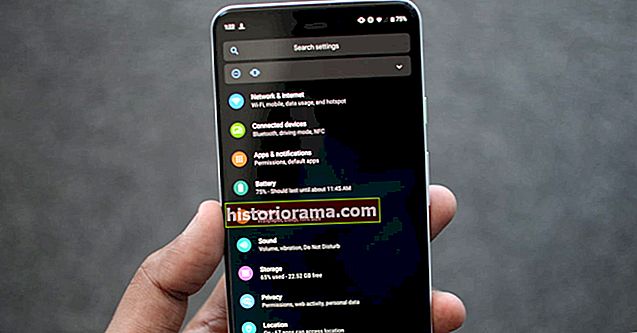Hvis din computer er på spil, fungerer underlig eller opfører sig trægt, kan du muligvis vende tilbage til et tidspunkt i din pc's historie, da det var symptomfrit ved hjælp af Systemgendannelse i Windows.
Hvis din computer er på spil, fungerer underlig eller opfører sig trægt, kan du muligvis vende tilbage til et tidspunkt i din pc's historie, da det var symptomfrit ved hjælp af Systemgendannelse i Windows.
Systemgendannelse fungerer i det væsentlige som en fortryd-knap til din pc og tapper på automatisk gemte gendannelsespunkter.
Her er vores oversigt over systemgendannelse, og hvordan man bruger det. Derudover er du velkommen til at tjekke vores guider til gendannelse af slettede filer og oprette en administratorkonto på Windows 8 sammen med vores dybtgående sammenligning af de bedste cloud storage-tjenester.
Hvad gør Systemgendannelse?
Systemgendannelse opretter automatisk markører på din computer kaldet gendannelsespunkter, der laves regelmæssigt uden input fra dig, selvom du også kan oprette gendannelsespunkter manuelt. Når du beslutter at bruge Systemgendannelse, vil det give dig en liste over punkter, du kan vende tilbage til din pc til. Du kan altid prøve flere gendannelsespunkter, hvis du stadig oplever problemer, når du vender tilbage til en bestemt tilstand. Husk, at Systemgendannelse altid opretter et andet gendannelsespunkt, før du vender tilbage, så du altid kan vende ændringerne, hvis det er nødvendigt.
Sådan bruges Systemgendannelse i Windows 7
Trin 1: Åben Systemgendannelse -Klik på Start-knappen (eller tryk på Windows-tasten på dit tastatur), og indtast "Systemgendannelse" i søgefeltet i bunden. Det skal være det første resultat, der dukker op. Klik på den.

Trin 2: Vend tilbage til en tidligere tilstand - Klik på "Næste", og vælg det ønskede gendannelsespunkt på listen over muligheder. Hvert gendannelsespunkt fortæller dig, hvilken type gendannelse det er, og har et tidsstempel, der fortæller dig, hvornår punktet blev oprettet. Hvis du vil se alle de tilgængelige gendannelsespunkter, skal du klikke på feltet nederst mærket "Vis flere gendannelsespunkter." Når du har valgt et punkt, du vil gendanne til, skal du klikke på "Næste" og derefter klikke på knappen "Udfør" for at starte processen. Når du er færdig, placeres du tilbage på skrivebordet.

Trin 3: Opret manuelt et gendannelsespunkt (valgfrit) - For at oprette et gendannelsespunkt manuelt skal du trykke på Windows-tasten (eller klikke på Start-knappen), skrive "Opret et gendannelsespunkt" og klikke på indstillingen med det samme navn. Klik på "Opret" nederst på fanen Systembeskyttelse i det nye "Systemegenskaber" -vindue, der dukker op, og indtast en beskrivelse af dit gendannelsespunkt. Klik derefter på "Opret" for at begynde.

[Billede med tilladelse fra Serg64 / Shutterstock]